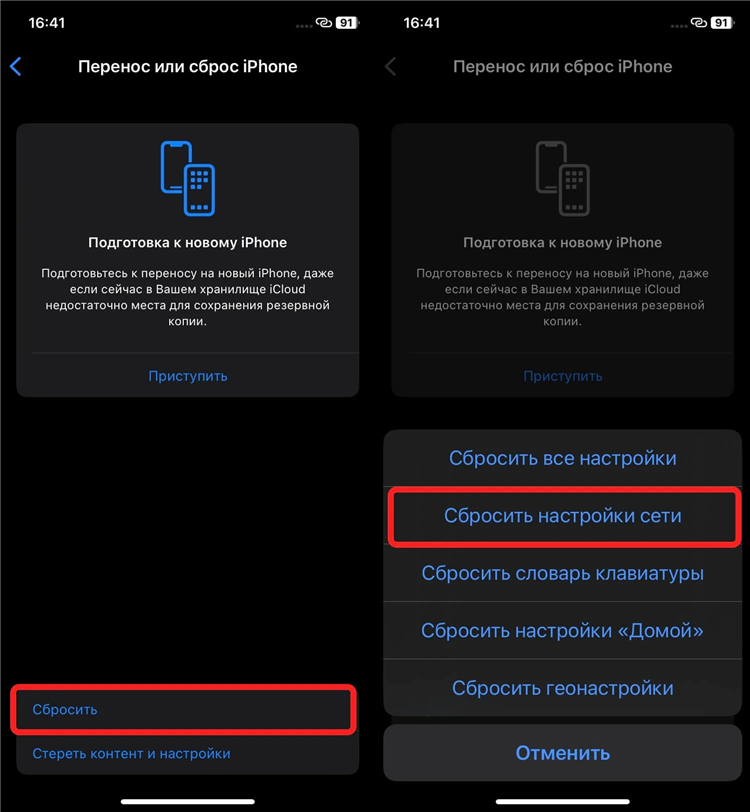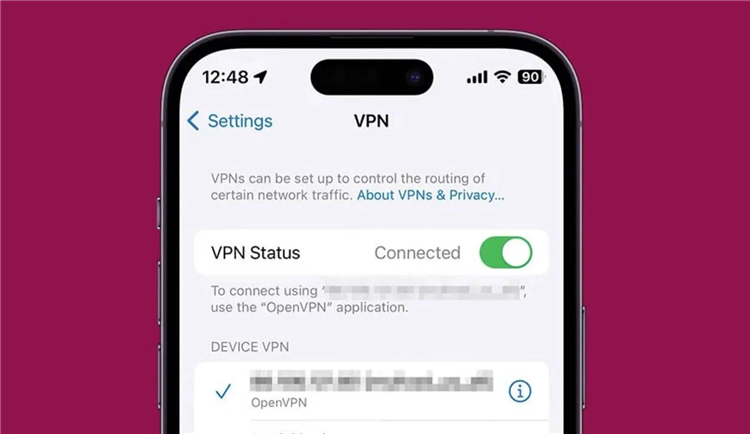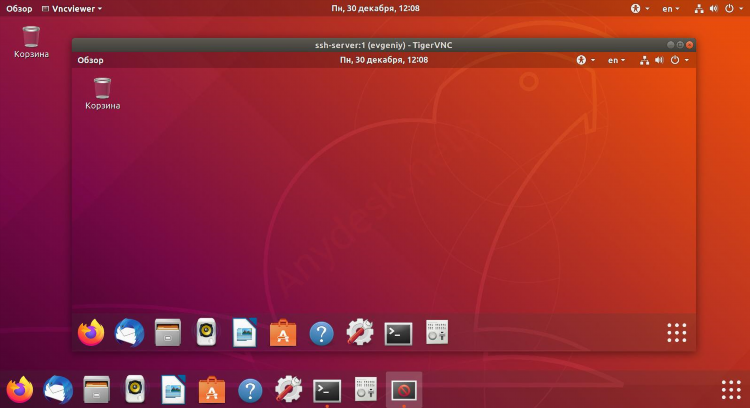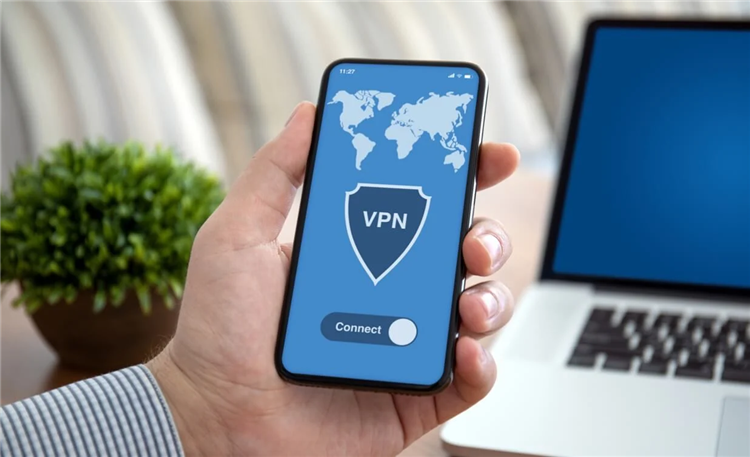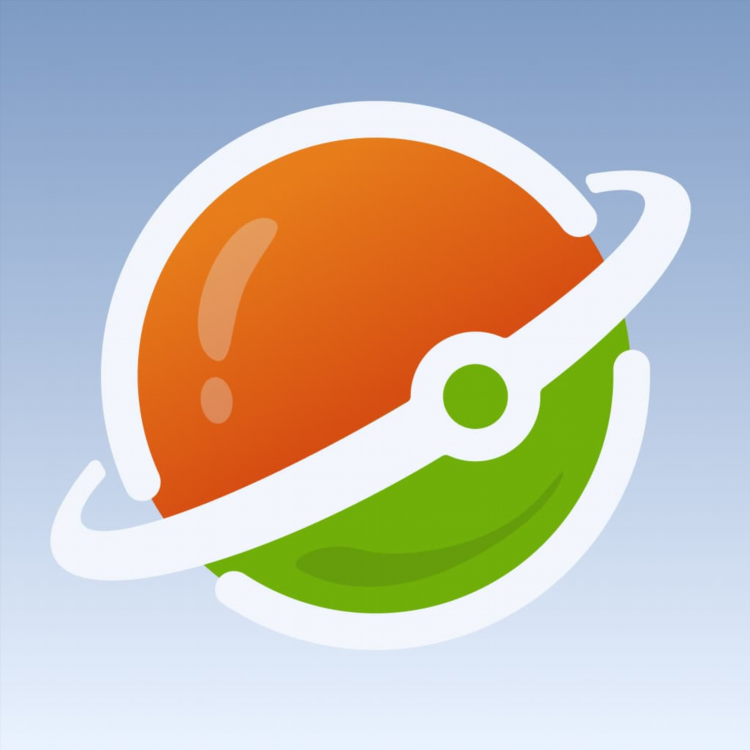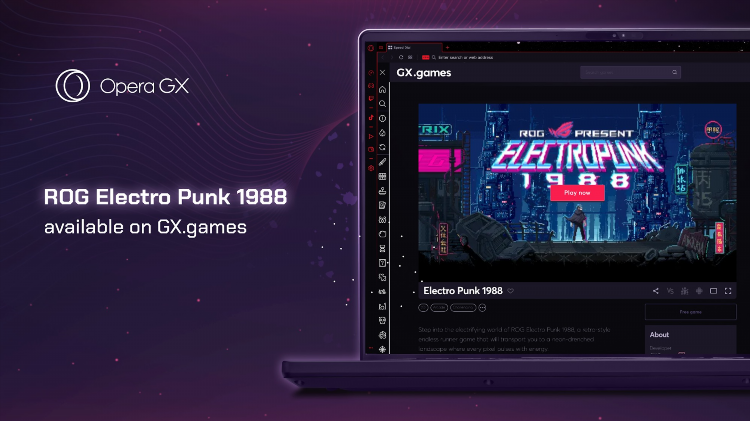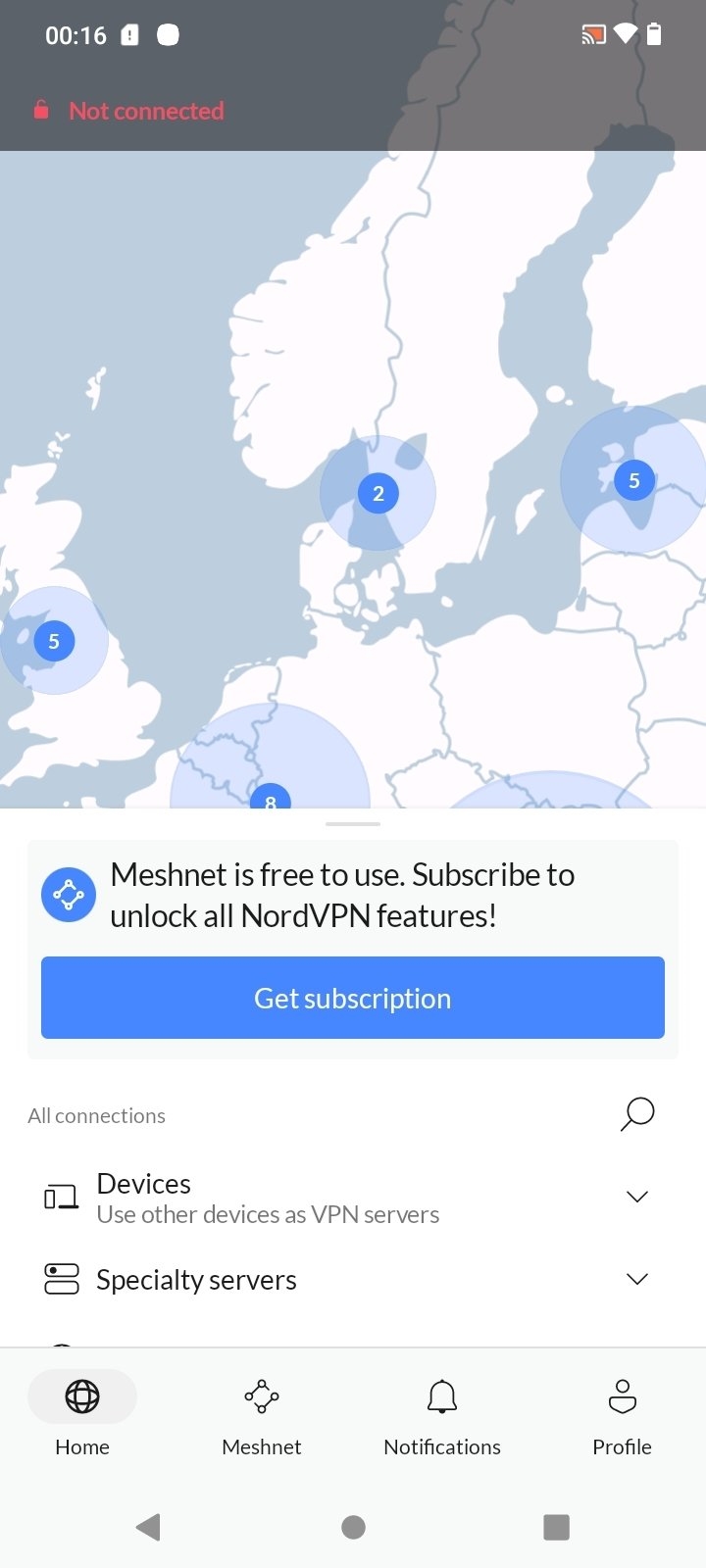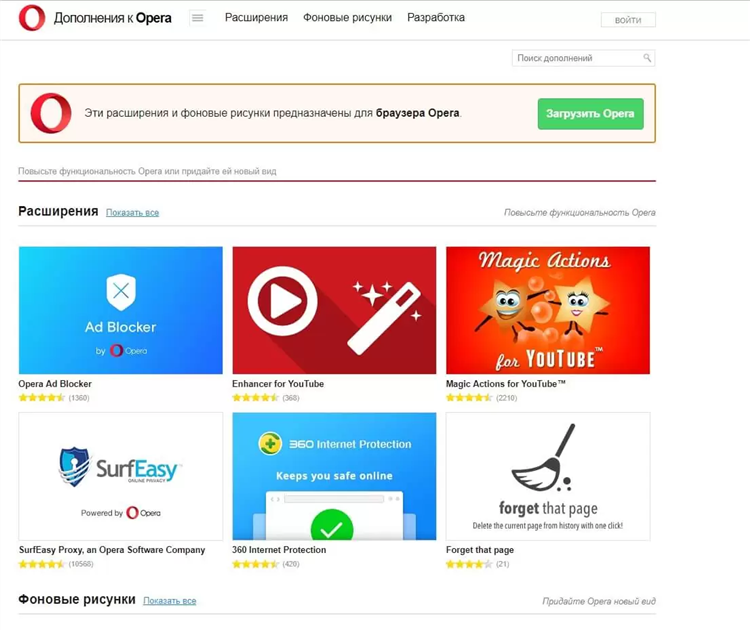
Как скачать VPN в Яндекс.Браузер
Использование виртуальной частной сети (VPN) стало неотъемлемой частью цифровой безопасности и конфиденциальности в интернете. Многие пользователи хотят установить VPN в своем браузере для защиты своих данных и обхода ограничений. В данной статье будет рассмотрено, как скачать VPN в Яндекс.Браузер, чтобы обеспечить себе безопасное и анонимное пользование сетью.
Шаг 1. Выбор подходящего VPN для Яндекс.Браузера
Перед тем как скачать VPN в Яндекс.Браузер, необходимо выбрать подходящее расширение. На рынке существует множество провайдеров VPN, предлагающих как платные, так и бесплатные решения. Однако важно помнить, что не все расширения одинаково эффективны и безопасны.
Рекомендованные VPN для Яндекс.Браузера
-
ExpressVPN — один из наиболее популярных сервисов, который предоставляет расширение для Яндекс.Браузера. Он обеспечивает быстрый доступ к различным серверам по всему миру.
-
NordVPN — предоставляет мощные функции безопасности и множество серверов в разных странах.
-
Windscribe — бесплатный VPN с ограничением на 10 ГБ трафика в месяц, но с возможностью подключения к серверу в различных странах.
Перед установкой важно ознакомиться с условиями использования и политикой конфиденциальности VPN-сервиса, чтобы выбрать наиболее подходящее решение.
Шаг 2. Установка VPN в Яндекс.Браузер
Для того чтобы скачать VPN в Яндекс.Браузер, необходимо воспользоваться официальным интернет-магазином расширений для браузеров — Chrome Web Store, так как Яндекс.Браузер совместим с расширениями для Google Chrome.
Пошаговая инструкция по установке
-
Откройте Яндекс.Браузер.
-
Перейдите в Настройки и выберите раздел "Дополнения".
-
Нажмите на ссылку, ведущую в Интернет-магазин Chrome.
-
В строке поиска введите название нужного вам VPN, например, «ExpressVPN» или «NordVPN».
-
Найдите расширение и нажмите кнопку Установить.
-
После установки откроется окно с запросом на разрешение добавить расширение. Подтвердите установку.
-
После завершения установки значок VPN появится в правом верхнем углу браузера, и его можно будет активировать при необходимости.
Важно помнить, что некоторые расширения VPN могут потребовать входа в аккаунт, если они являются платными сервисами.
Шаг 3. Настройка VPN в Яндекс.Браузере
После того как VPN был установлен в Яндекс.Браузер, необходимо выполнить несколько шагов для настройки.
Настройка расширения VPN
-
Нажмите на значок VPN в правом верхнем углу.
-
Введите свои учетные данные (если требуется).
-
Выберите сервер, к которому хотите подключиться. Некоторые VPN-сервисы предлагают возможность выбора стран и серверов с определенными характеристиками (например, для стриминга или анонимности).
-
Включите VPN, активировав соответствующую кнопку. После этого весь трафик через браузер будет зашифрован и направлен через выбранный сервер.
Шаг 4. Проверка работы VPN в Яндекс.Браузере
После установки и настройки VPN необходимо убедиться, что он работает правильно.
Как проверить, что VPN работает?
-
Перейдите на сайт, который отображает ваш IP-адрес, например, whatismyipaddress.com.
-
Если ваш IP-адрес изменился, это означает, что VPN успешно подключен и работает.
-
Также можно проверить доступность заблокированных сайтов, чтобы убедиться, что VPN обходил ограничения.
Шаг 5. Советы по выбору и использованию VPN
Как выбрать лучший VPN?
-
Безопасность и конфиденциальность: Убедитесь, что VPN использует сильное шифрование данных и не ведет журналы активности.
-
Скорость: Скорость подключения имеет значение, особенно если вы планируете использовать VPN для потокового видео или онлайн-игр.
-
Совместимость с Яндекс.Браузером: Некоторые VPN могут не поддерживать расширения для всех браузеров, поэтому проверяйте совместимость с Яндекс.Браузером.
-
Цена: Бесплатные VPN могут иметь ограничения по трафику и скорости, а также быть менее безопасными. Платные сервисы, как правило, предлагают лучший уровень защиты.
FAQ
Как проверить, работает ли VPN в Яндекс.Браузере?
Для проверки работы VPN достаточно зайти на сайт, отображающий ваш IP-адрес, и убедиться, что он изменился на тот, который соответствует выбранному серверу.
Можно ли использовать бесплатный VPN в Яндекс.Браузере?
Да, можно. Однако бесплатные VPN часто имеют ограничения по трафику, скорости или выбору серверов. Также они могут не обеспечивать высокий уровень безопасности.
Почему VPN не работает в Яндекс.Браузере?
Если VPN не работает, возможно, проблема связана с неправильной настройкой или блокировкой расширения на уровне операционной системы. Также стоит проверить настройки прокси-сервера и другие параметры безопасности.
Можно ли установить несколько VPN в Яндекс.Браузер?
Технически возможно установить несколько расширений VPN в Яндекс.Браузер, но рекомендуется использовать только одно расширение для обеспечения стабильности и безопасности.
Как отключить VPN в Яндекс.Браузере?
Чтобы отключить VPN, достаточно нажать на значок расширения в правом верхнем углу и выбрать опцию отключения.